[QA番号: BUF12919]
インターネットに接続できない場合の確認事項 |
(更新日:2006/12/21) |
 | | ・インターネットに接続できない場合の確認事項 | |
 |
インターネットに接続できなかった場合、以下項目を順番にご確認ください。
モデム/終端装置、パソコンとエアステーション(親機)をつなぐLANケーブルが
正しいポートに差し込まれているか確認します。
・モデム/終端装置 ・・・ エアステーション(親機)のWANポート
・パソコン(有線接続する場合)・・・ エアステーション(親機)のLANポート
(1~4のいずれか)
 ※ブリッジタイプのエアステーション(WLA2-G54、WLA2-G54C)の場合は、
モデム/終端装置とエアステーション(親機)のLANポート(1~4のいずれか)
を接続します。
※ブリッジタイプのエアステーション(WLA2-G54、WLA2-G54C)の場合は、
モデム/終端装置とエアステーション(親機)のLANポート(1~4のいずれか)
を接続します。
上記のとおり、配線を確認した後、InternetExplorerなどWebブラウザを
立ち上げ、インターネットに接続できるか確認します。
インターネットに接続できれば、AirStationの設定は完了です。
表示されている画面をすべて閉じてください。 |
製品添付マニュアル「らくらく!セットアップシート」を初めからご覧のうえ、
再度設定を行ってください。
再設定をする場合、表示されている画面をすべて閉じて、パソコンに
挿入したエアナビゲータCDを取り出してから行ってください。 |
|
3.AirStation設定画面を表示させ、インターネット再設定を行う。
|
以下の手順で、AirStationの設定画面を表示させ、インターネット再設定を
行ってください。
※本手順は、AirStation(親機)底面の動作モード切替スイッチを AUTO に
している場合のみ行ってください。動作モード切替スイッチを BRI にして
いる場合、本手順は行う必要はありません。
1.[スタート]-[ファイル名を指定して実行]をクリックします。
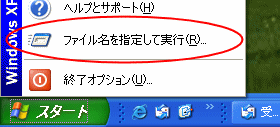 2.名前欄に http://192.168.11.1 と入力し[OK]をクリックします。
2.名前欄に http://192.168.11.1 と入力し[OK]をクリックします。
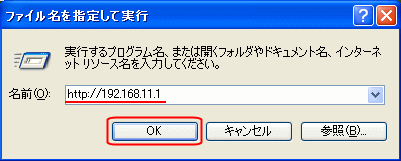 3.InternetExplorerなどWEBブラウザ画面が立ち上がり、ユーザ名パスワード
入力画面が表示されたら、ユーザ名欄に root と入力し[OK]をクリック
します。
3.InternetExplorerなどWEBブラウザ画面が立ち上がり、ユーザ名パスワード
入力画面が表示されたら、ユーザ名欄に root と入力し[OK]をクリック
します。
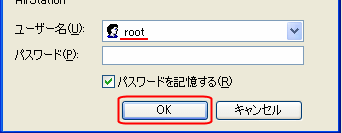 4.AirStation設定画面が表示されます。
4.AirStation設定画面が表示されます。
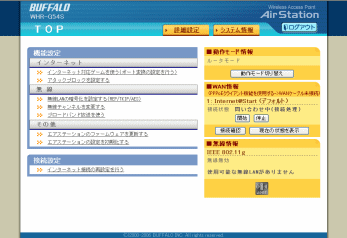 5.[接続設定]欄の「インターネット接続の再設定を行う」をクリックします。
5.[接続設定]欄の「インターネット接続の再設定を行う」をクリックします。
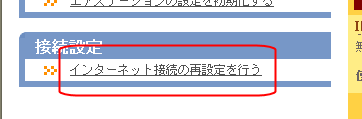 6.表示される画面にしたがって設定を進めます。
6.表示される画面にしたがって設定を進めます。
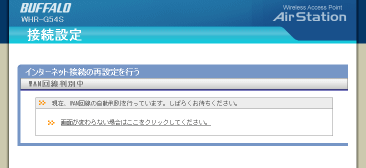 以上で操作は完了です。
以上で操作は完了です。
|
4.モデム/終端装置に「ルータ機能」が搭載されているか確認する。
|
ルータ内蔵モデムまたは別途ルータ機器をお使いの場合は、機器の設定が完了
しているかご確認ください。
ルータ内蔵モデムまたは別途ルータ機器の設定が完了しているかわからない場合、
ご契約のインターネットプロバイダ様かルータ機器メーカ様にお問い合わせ
ください。
5.製品添付エアナビゲータCDのAirStation設定ガイドでトラブル
内容を調べる。
|
製品添付エアナビゲータCDにAirStation設定ガイドがあります。
AirStation設定ガイドには、トラブル解決方法など案内があります。
以下手順でエアナビゲータCDのAirStation設定ガイドを表示させ、トラブルに
応じた解決方法をご確認ください。
【AirStation設定ガイドの表示方法】
1.製品添付エアナビゲータCDをパソコンにセットします。
2.エアナビゲータのメニュー画面が起動します。
3.[マニュアルを読む]をクリックします。
 4.「AirStation設定ガイド」の画面が表示されます。
以上で操作は完了です。
以上
4.「AirStation設定ガイド」の画面が表示されます。
以上で操作は完了です。
以上
| |
|


 ※ブリッジタイプのエアステーション(WLA2-G54、WLA2-G54C)の場合は、
モデム/終端装置とエアステーション(親機)のLANポート(1~4のいずれか)
を接続します。
※ブリッジタイプのエアステーション(WLA2-G54、WLA2-G54C)の場合は、
モデム/終端装置とエアステーション(親機)のLANポート(1~4のいずれか)
を接続します。
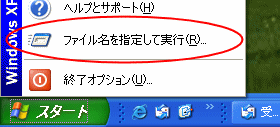 2.名前欄に http://192.168.11.1 と入力し[OK]をクリックします。
2.名前欄に http://192.168.11.1 と入力し[OK]をクリックします。
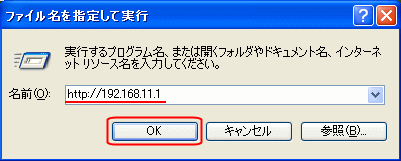 3.InternetExplorerなどWEBブラウザ画面が立ち上がり、ユーザ名パスワード
入力画面が表示されたら、ユーザ名欄に root と入力し[OK]をクリック
します。
3.InternetExplorerなどWEBブラウザ画面が立ち上がり、ユーザ名パスワード
入力画面が表示されたら、ユーザ名欄に root と入力し[OK]をクリック
します。
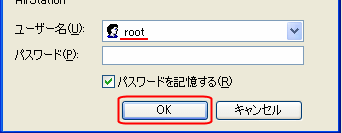 4.AirStation設定画面が表示されます。
4.AirStation設定画面が表示されます。
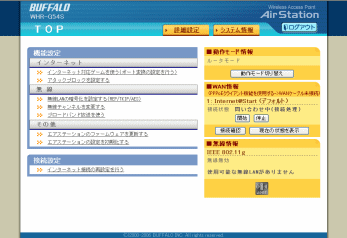 5.[接続設定]欄の「インターネット接続の再設定を行う」をクリックします。
5.[接続設定]欄の「インターネット接続の再設定を行う」をクリックします。
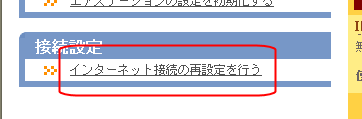 6.表示される画面にしたがって設定を進めます。
6.表示される画面にしたがって設定を進めます。
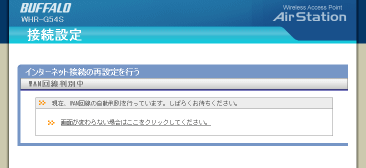 以上で操作は完了です。
以上で操作は完了です。
 4.「AirStation設定ガイド」の画面が表示されます。
以上で操作は完了です。
以上
4.「AirStation設定ガイド」の画面が表示されます。
以上で操作は完了です。
以上